(a) কিভাবে একটি Gmail account তৈরী করা হয়।
Gmail একটি web-based email account, যা Google কর্তৃক পরিচালিত:

নিচে কিভাবে একটি Gmail account তৈরী করা যায় তা step by step চিহ্নসহ বর্ণনা করা হল:
Step 1: প্রথমে Google এর website এ প্রবেশ করতে হবে। নিচে link দেওয়া হল:
http://www.google.co.uk.
Step 2: উপরের ডান পাশে Gmail এ click করতে হবে।
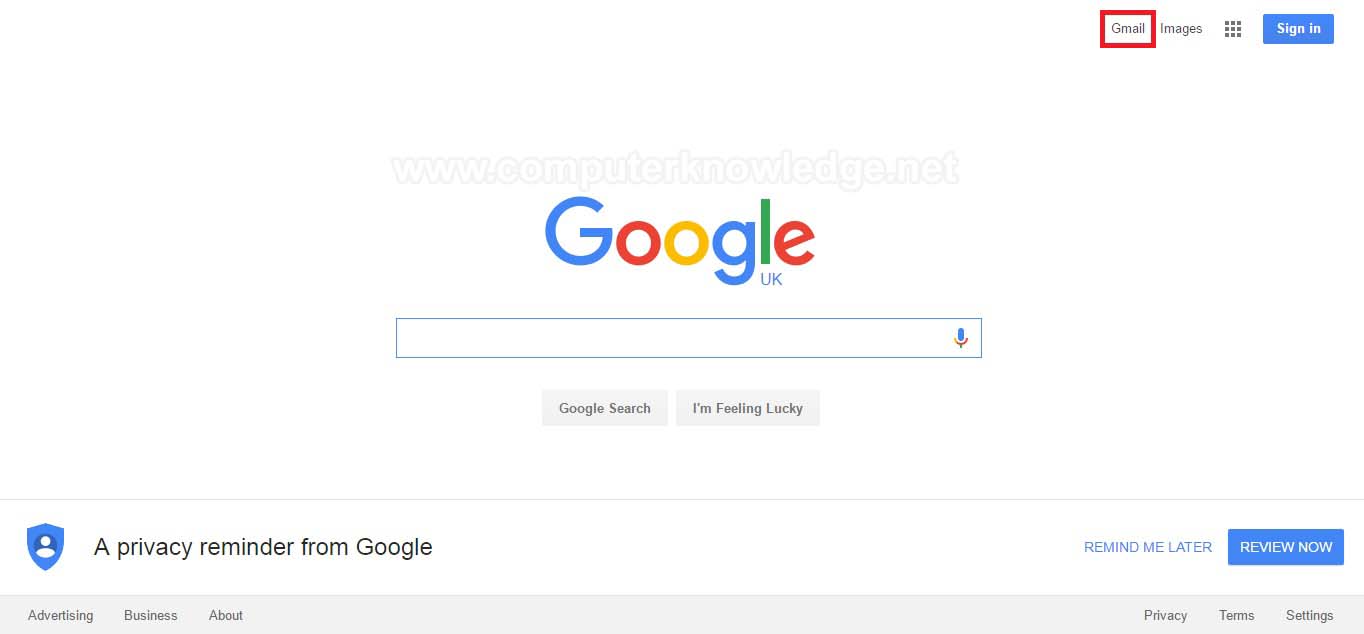
Step 3: আবার উপরের ডান পাশে Create an account এ click করতে হবে।
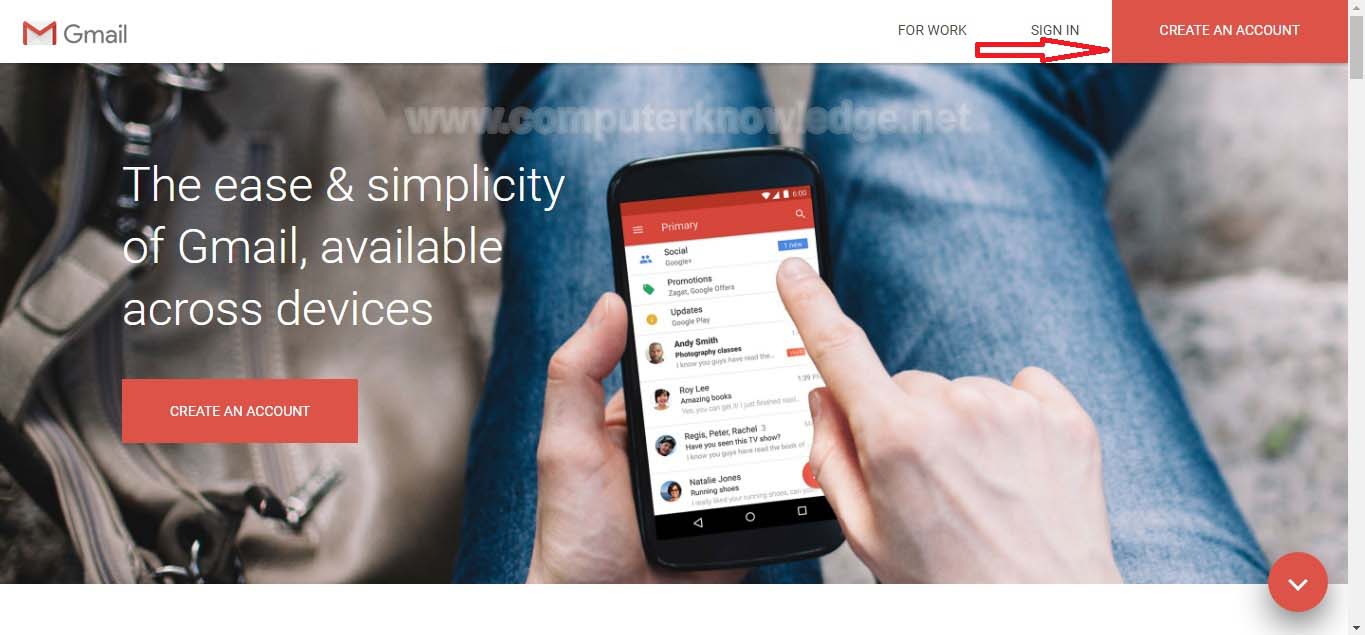
Step 4: প্রয়োজনীয় তথ্য দিয়ে ফর্ম পূরণ করে Next step এ click করতে হবে।
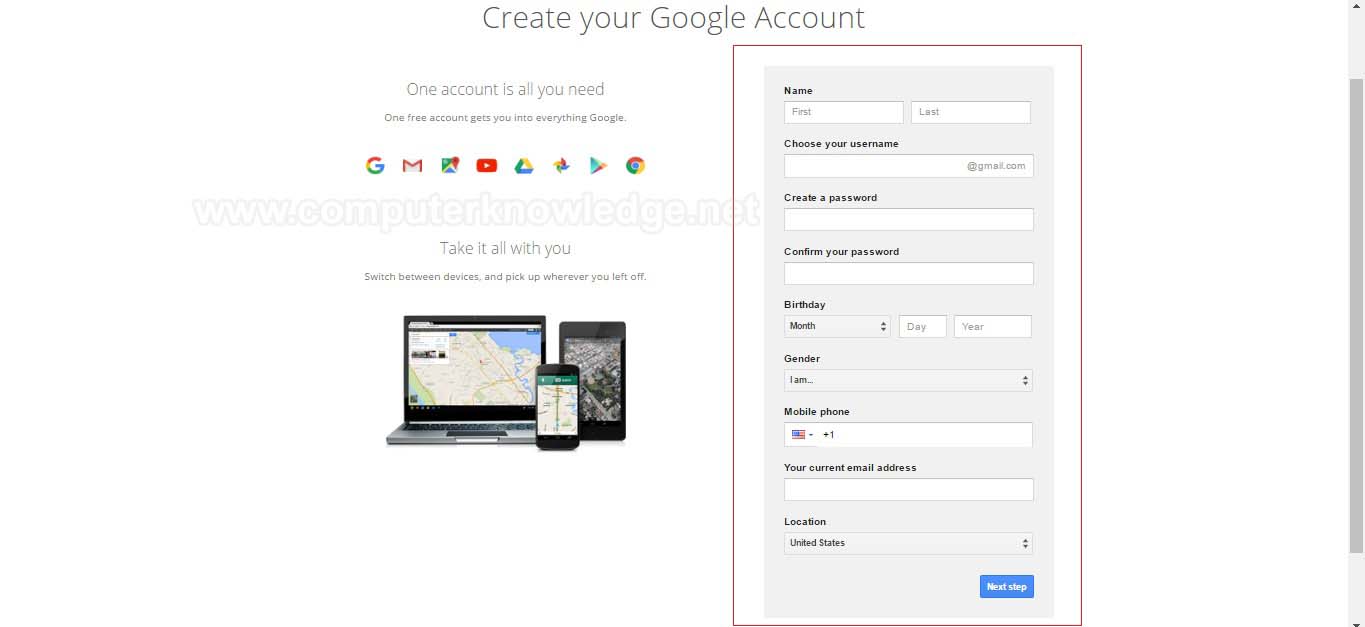
Step 5: CAPTCHA code লিখতে হবে। CAPTCHA code লিখতে না চাইলে mobile number verification করতে হবে। Mobile number লিখে Send এ click করলে Mobile এ একটি code আসবে। এবার Code টি লিখে Verify করতে হবে। Next step এ click করলে account তৈরীর কাজ শেষ হবে।
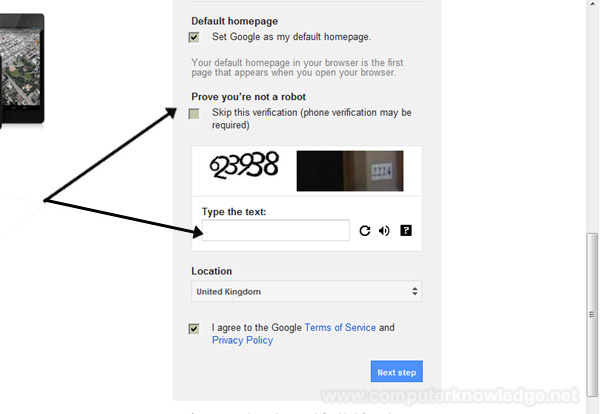
Step 8: Profile এ picture দিতে চাইলে Upload photos তে click করে কম্পিউটার থেকে picture select করে upload করতে হবে অথবা Next step এ click করলে সরাসরি Mail Inbox এ চলে যাবে।

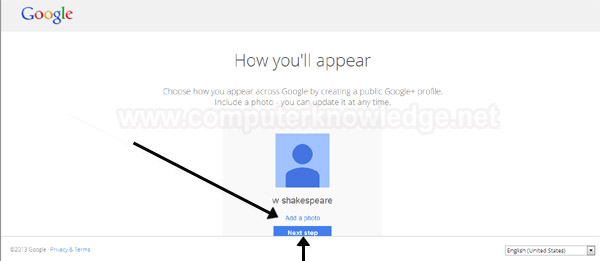
ভিডিও:
কিভাবে একটি Gmail account তৈরী করা হয়:
|